前言
通过 基于 prometheus 打造监控报警后台 (2) - 指标类型和数据模型 我们可以知道,虽然 prometheus 采集数据很棒, 但是数据渲染这一块,实在是做的不咋的, 而且官方也推荐使用 grafana 来进行数据渲染: grafana support for prometheus
所以本节就安装一下 grafana 并创建 dashboard 仪表盘
安装
接下来我们直接按照官方文档进行安装: Download Grafana, 一样采用二进制包的方式来安装
1 | # 下载安装 |
这时候就可以访问管理后台页面了, 初始化用户名和密码都是 admin

登录进去之后,他会让你重设一个密码, 然后就可以进入到后台主界面了
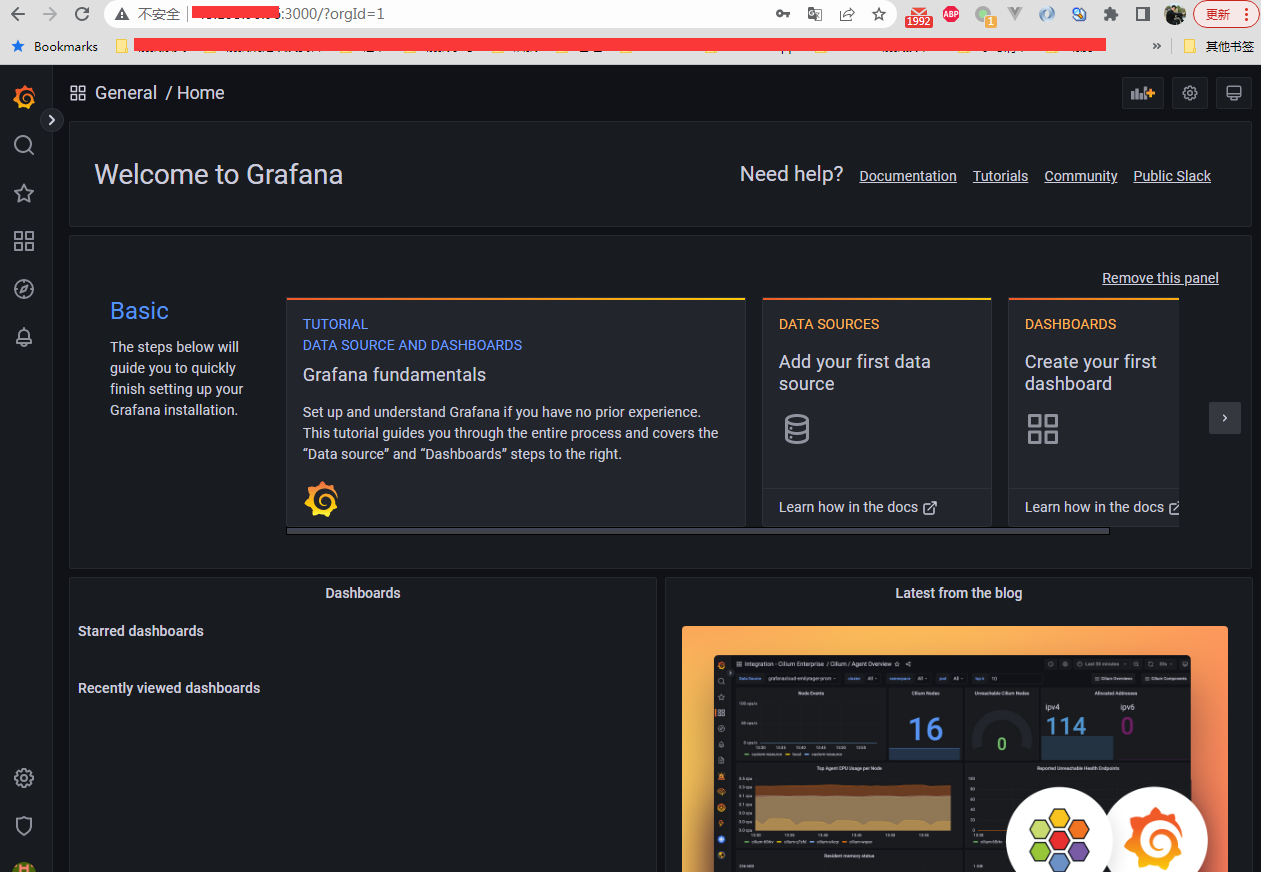
添加 prometheus 数据源
grafana 支持多种的数据源, 其中就包括 prometheus, 因此接下来添加 prometheus 的数据源,具体步骤可以看这个: Creating a Prometheus data source
1 | 1. 单击边栏中的“齿轮”以打开“配置”菜单。 |
最后点击 save & test, 出现这个就可以了
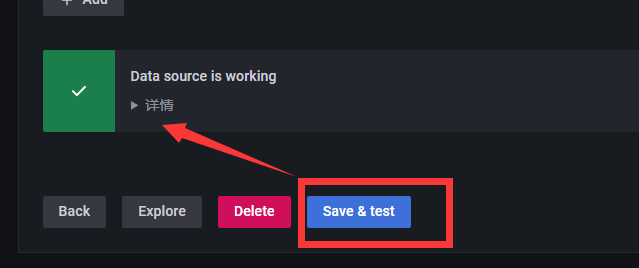
这时候在 数据源 就可以看到 prometheus 这个数据源了
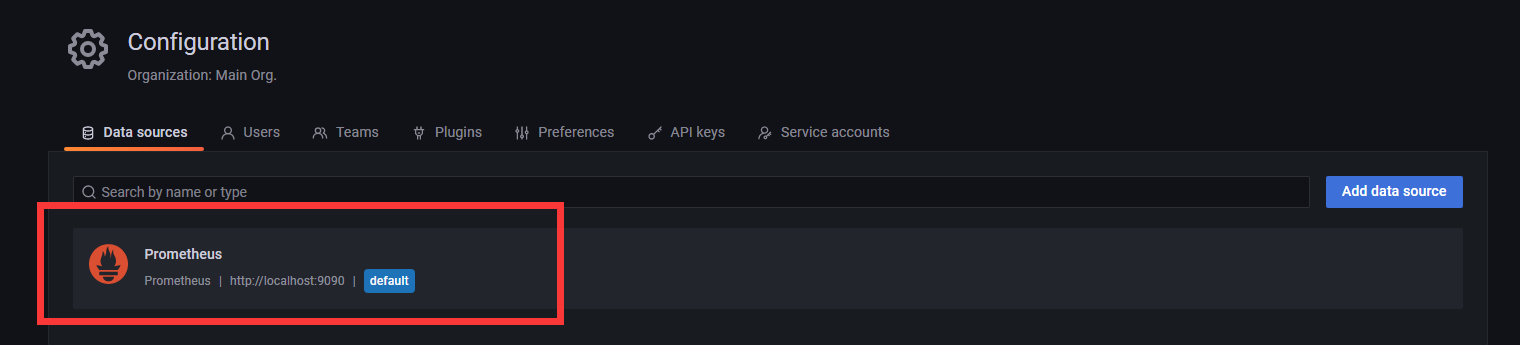
创建一个 dashboard
那接下来就可以创建一个 dashboard 了,叫做 prometheus-self, 表示这个 dashboard 就是用来展示 prometheus 自身 job (安装默认自带的那个 job) 的相关数据和图表
这时候我就可以新加一个面板,然后查询方式跟在 prometheus 后台的差不多,就是 指标 + 标签组,比如这个查询 prometheus 这个程序的 goroutines 的数量变化
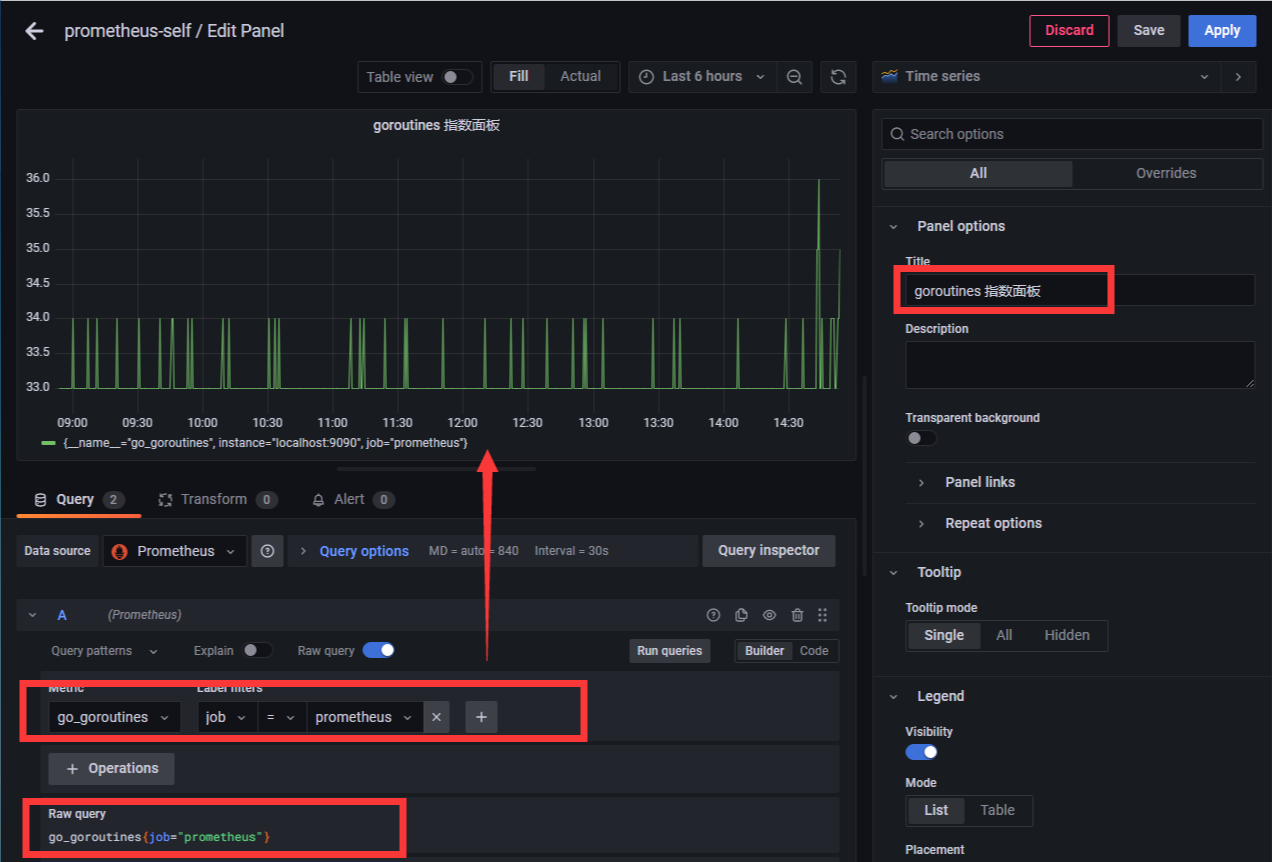
点击 apply,这样子一个面板就好了

接下来就可以在这个 dashboard 上面添加各种各样的面板
通过导入 dashboard 模板来创建 node_exporter 的 dashboard
那么有没有更快的方式,比如直接根据现有的一些 exporter 来使用现成的一些 dashboard 模板 ,省的每次都要一个一个面板来添加,有点浪费时间。
其实是有的,以 node_exporter 这个 exporter 来说, 其中官网就有提供很丰富的各种 dashboard 模板可供导入: grafana dashboards
比如找到了这个: 1860 node exporter full
那么要怎么导入这个 dashboard 模板? 有三种方式:
- Upload JSON file 方式 -> 官网 下载 Dashboard 的json 格式文件然后使用这种方式导入
- 通过 grafana.com 上面的 id 导入 -> 每一个模板的主页都有一个 importId, 输入那个 id,然后就可以加载到这个模板的 json 数据了
- 将 json 字串粘贴到输入框中 -> 跟第一种类似,只是不用传文件的方式,只是直接将文件中的 json 字串粘贴过去输入框
在有外网的情况下, 最简单的肯定是直接输入 id,然后拉取就行了
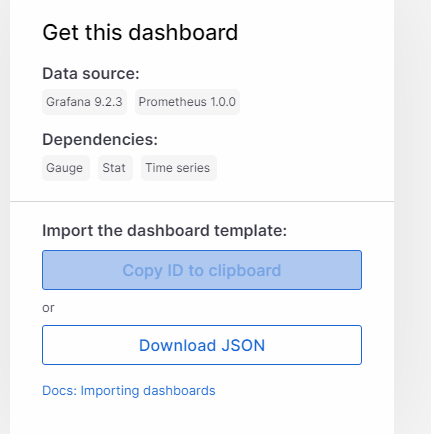
找到这个 id,然后复制粘贴进去,点击 load 按钮
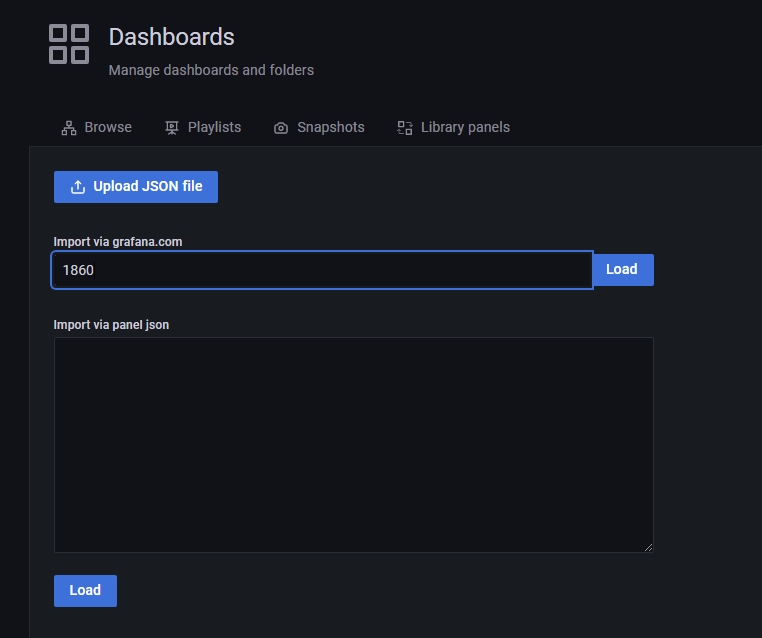
这时候 json 模板就加载下来了,接下来然后最后选择数据源,然后设置 dashboard 名称, 点击 import 按钮,这时候就导入数据并创建这个 dashboard 了。
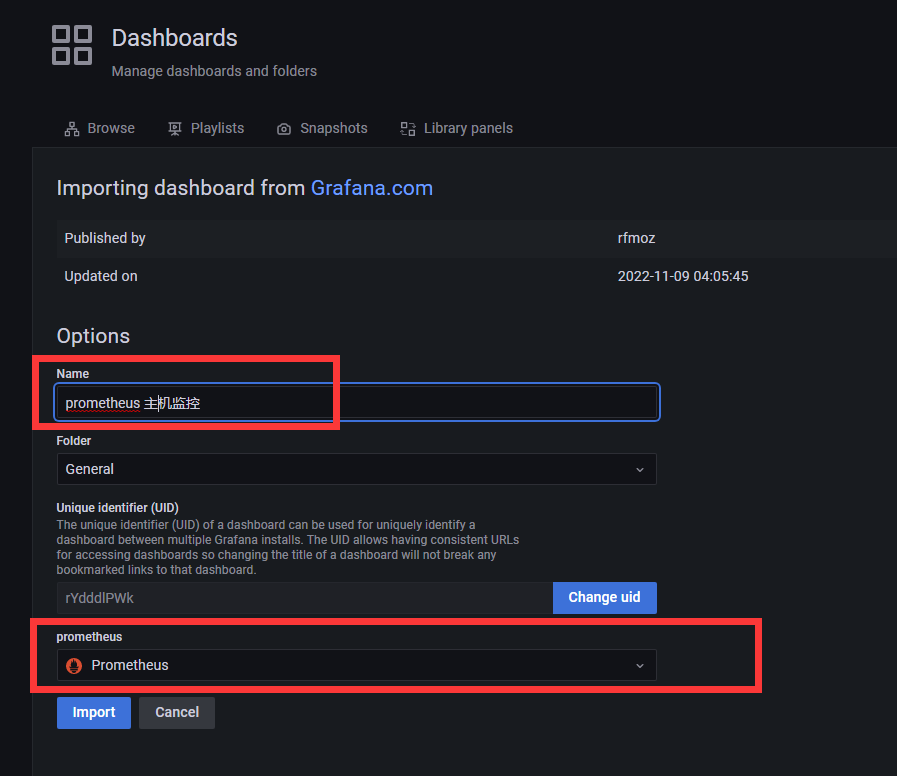
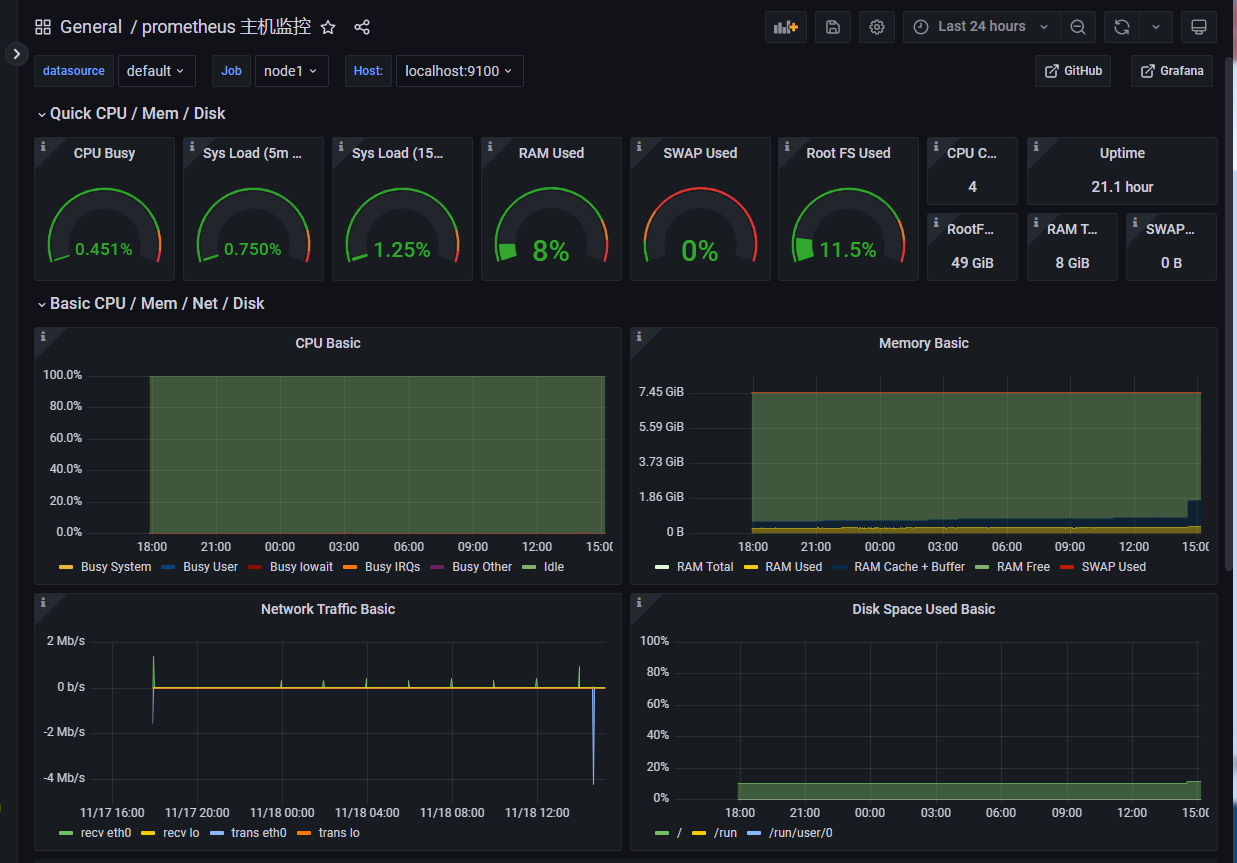
可以看到里面的面板非常的丰富,并且左上角还可以选择不同的主机来查看。 真的非常的方便。 而且随便点进去某一个面板的 edit 按钮,进入到面板的编辑,就可以看到 promql 语法查询了
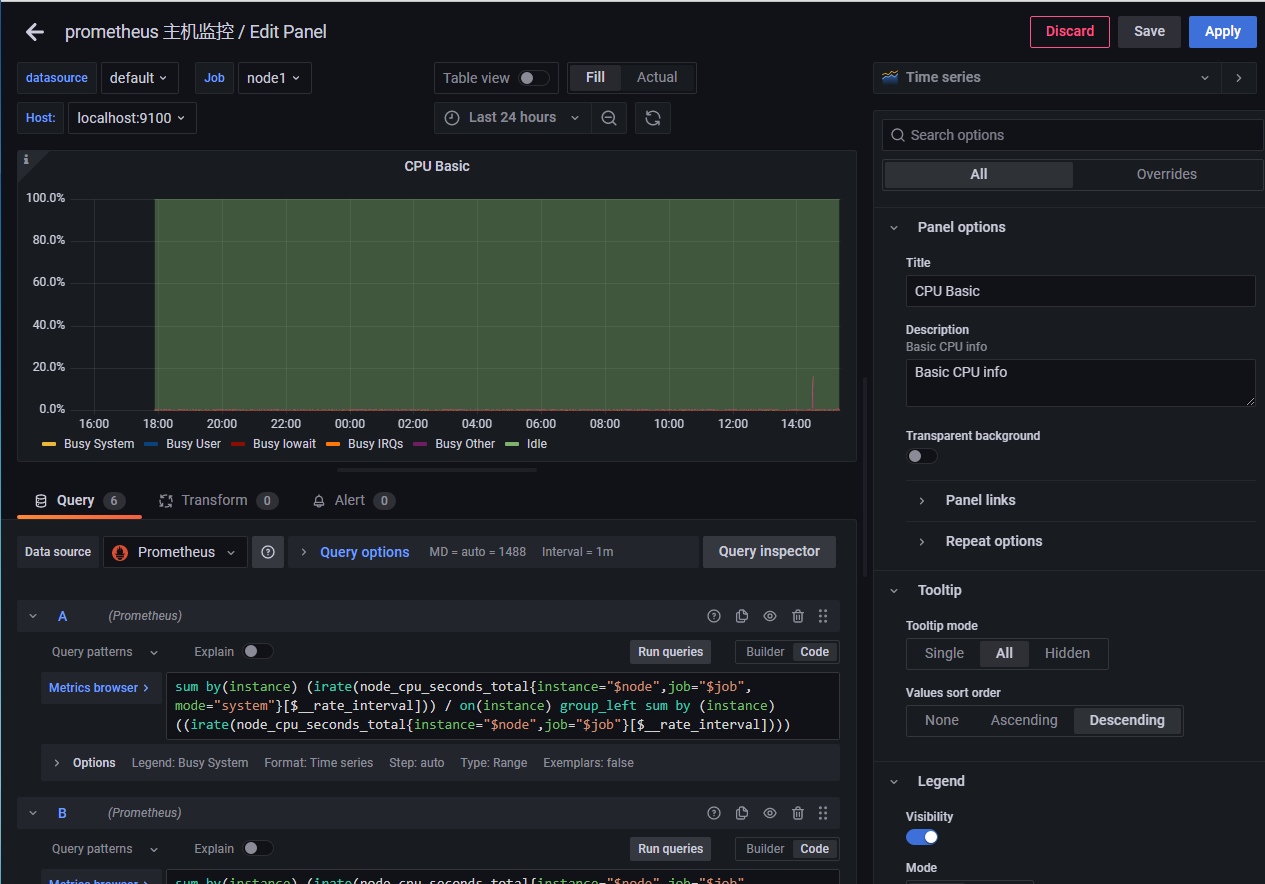
可以在上面进行调整和修改。
通过导入 dashboard 模板来创建 prometheus 的 dashboard
同样的道理,我们一样如果想要 prometheus 的自身 job 的数据做 dashboard 的时候,一样可以去找是否有对应的模板,而不是像一开始那样一个面板一个面板的处理
比如就找到了这个: 普罗米修斯 2.0 概述, 然后 id 是 3662
跟上面导入 node_exporter 的模板一样, 我们导入了这个模板,并且设置 dashboard 名称为 prometheus 2.0, 最后得到的 dashboard 效果如下
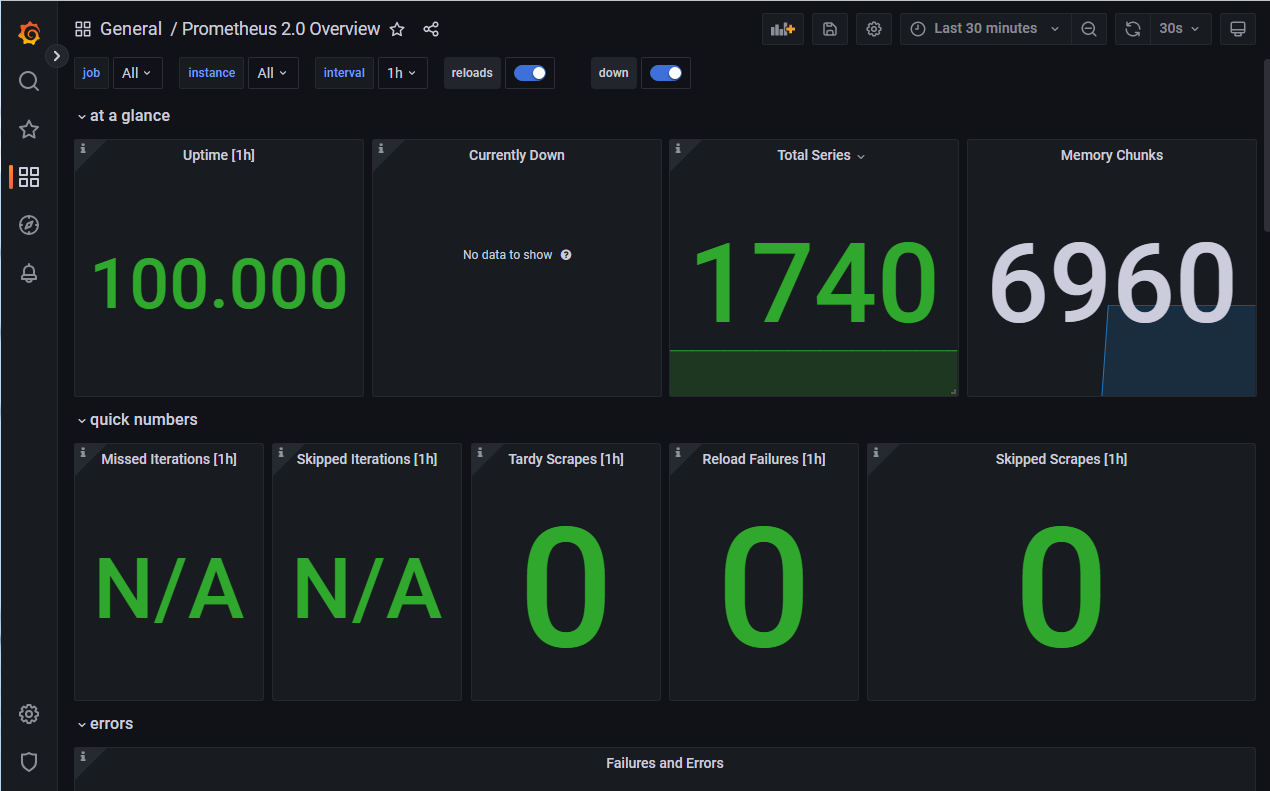
这样子就得到了整个 prometheus server 的自身服务的一些监控数据了。
总结
通过接入 grafana, 我们可以很轻松的在上面创建基于 prometheus 数据源的各种各样的 dashboard,以达到我们的监控数据查看需求。
其实这个只是最简单的第一步,grafana 还有一些进阶的功能可以完善我们的监控需求,比如权限管控, reports 等等,后面用到的时候,会再讲到
但是数据是有了, 出现故障或者异常的时候, 怎么办? 所以接下来我们就要开始创建预警了。
prometheus 和 grafana 都有各自体系的预警手段 (但是基本原理几乎一致), 后面会讲到。
参考资料: